Αξιολόγηση του Adobe Audio Enhancer: Μια ειλικρινής αξιολόγηση μετά τη χρήση του για podcast και βίντεο
Είμαι μεγάλος υποστηρικτής του να κάνω τα πράγματα εύκολα (ποιος δεν είναι;) και η ιδέα ότι μια απλή τεχνητή νοημοσύνη θα μπορούσε να λύσει τα προβλήματα ήχου μου ακουγόταν σαν όνειρο που έγινε πραγματικότητα. Έτσι, έκανα το βήμα, το δοκίμασα και είμαι εδώ για να σας δώσω την ειλικρινή κριτική. Αυτό... Βελτιωτής ήχου Adobe AI ανταποκρίνεται στις προσδοκίες; Ας το μάθουμε μέσα από αυτήν την κριτική.
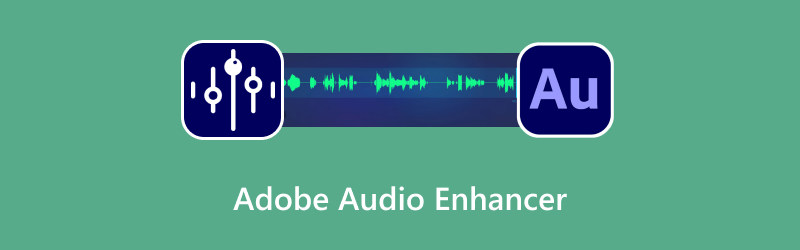
- ΛΙΣΤΑ ΟΔΗΓΩΝ
- Μέρος 1: Τι είναι το Adobe Audio Enhancer
- Μέρος 2: Πώς να χρησιμοποιήσετε το Adobe Enhance Speech
- Μέρος 3: Ανασκόπηση του Adobe Audio Enhancer
- Μέρος 4: Καλύτερη εναλλακτική λύση για το Adobe Audio Enhancer
- Μέρος 5: Συχνές ερωτήσεις σχετικά με το Adobe AI Audio Enhancer
Μέρος 1: Τι είναι το Adobe Audio Enhancer
Όταν οι άνθρωποι μιλούν για το Adobe Audio Enhancer, συνήθως αναφέρονται σε ένα από τα δύο πράγματα στο σύμπαν της Adobe. Η σύγχυση είναι κατανοητή επειδή η Adobe προσφέρει ένα ευρύ φάσμα εργαλείων.
Adobe Podcast
Αυτό είναι που κάνει τους πάντες να μιλάνε. Το εργαλείο Adobe Enhance Speech είναι μια διαδικτυακή λειτουργία με τεχνητή νοημοσύνη, σχεδιασμένη να καθαρίζει μαγικά τις ανθρώπινες φωνές. Σκεφτείτε το ως ένα εξαιρετικά έξυπνο εργαλείο βελτίωσης φωνής της Adobe.
Ανεβάζετε ένα αρχείο ήχου (προς το παρόν περιορίζεται σε λίγες ώρες ανά μήνα και συγκεκριμένα όρια αρχείων) και η τεχνητή νοημοσύνη της Adobe μπαίνει στη δουλειά. Εξαλείφει τον θόρυβο του περιβάλλοντος, μειώνει την ηχώ/αντήχηση και κάνει τη φωνή σας να ακούγεται σαν να έχει ηχογραφηθεί σε επαγγελματικό στούντιο. Σοβαρά, είναι απίστευτο. Αυτό είναι που κάνει το Adobe podcast audio enhancer μια επιλογή για podcasters και YouTubers.
Στο Adobe Premiere Pro
Ενώ το Premiere Pro δεν διαθέτει την ίδια μαγεία τεχνητής νοημοσύνης με ένα κλικ ενσωματωμένη απευθείας στη χρονογραμμή επεξεργασίας βίντεο (ακόμα!), διαθέτει ισχυρά εργαλεία ήχου. Μέσα στον Πίνακα Βασικού Ήχου, μπορείτε να βρείτε επιλογές για Ένταση, Καθαρότητα και Μείωση Θορύβου για να αφαιρέστε το θόρυβο φόντου από το βίντεο.
Αυτή είναι μια πιο χειροκίνητη μορφή του Adobe Sound Enhancer. Απαιτεί λίγη τεχνογνωσία: πρέπει να μετακινήσετε τα faders και να επιλέξετε ρυθμίσεις, αλλά προσφέρει πολύ περισσότερο έλεγχο. Είναι ο παραδοσιακός τρόπος για να βελτιώσετε τον ήχο σε ένα έργο βίντεο. Ωστόσο, το πραγματικά πρωτοποριακό φίλτρο ήχου Adobe AI είναι σίγουρα το online εργαλείο Enhance Speech.
Μέρος 2: Πώς να χρησιμοποιήσετε το Adobe Enhance Speech
Η χρήση των εργαλείων βελτίωσης ήχου της Adobe είναι απίστευτα απλή και ακολουθεί ένας οδηγός βήμα προς βήμα τόσο για το Adobe Podcast όσο και για το Adobe Premiere Pro.
Βελτιωτικό ήχου Adobe Podcast
Συνδεθείτε στο Adobe Podcast AI
Εάν δεν έχετε ήδη λογαριασμό Adobe, θα πρέπει να δημιουργήσετε έναν.
Ανεβάστε το αρχείο ήχου σας
Αφού συνδεθείτε στο https://podcast.adobe.com/en/enhance, απλώς σύρετε και αποθέστε το podcast ή το αρχείο ήχου σας στη διεπαφή.
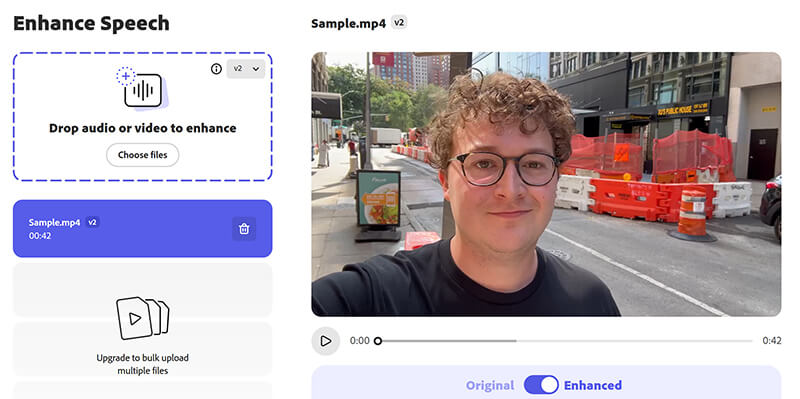
Εφαρμογή των βελτιώσεων
Μόλις ολοκληρωθεί η μεταφόρτωση του αρχείου σας, κάντε κλικ στο «Έναρξη δωρεάν δοκιμής» (αν έχετε δωρεάν λογαριασμό) και η Τεχνητή Νοημοσύνη θα ξεκινήσει αυτόματα βελτίωση του ήχου. Αυτή η διαδικασία περιλαμβάνει την αφαίρεση του θορύβου του περιβάλλοντος, τη βελτίωση της φωνής και τη ρύθμιση της έντασης του ήχου.
Σημείωση: Το Adobe Podcast AI προσφέρει συνδρομή για $9,99/μήνα ή $ 99,99/έτος, με δωρεάν δοκιμαστική περίοδο 30 ημερών.
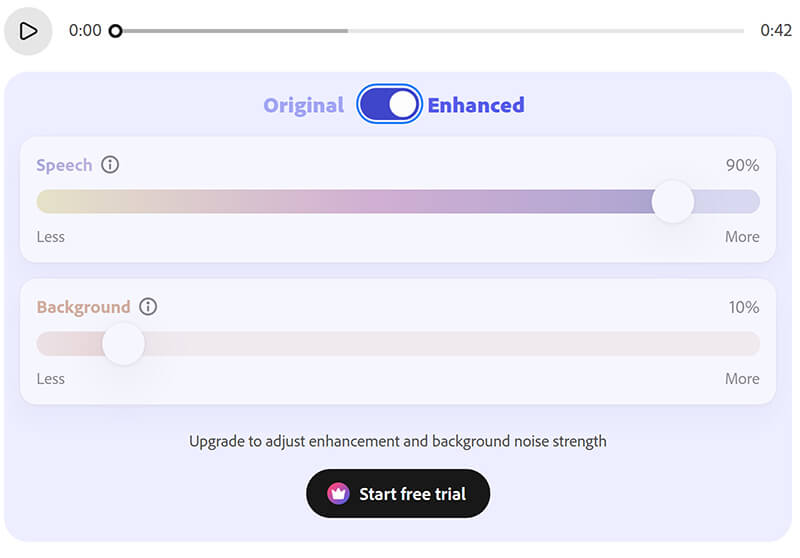
Κατεβάστε τον βελτιωμένο ήχο σας
Μετά από λίγα λεπτά, μπορείτε να κατεβάσετε το βελτιωμένο αρχείο ήχου και να αρχίσετε να το χρησιμοποιείτε για το podcast ή το βίντεο που δημιουργείτε.
Υπόδειξη: Να κατεβάζετε πάντα το αρχικό σας αρχείο πριν το επεξεργαστείτε με οποιοδήποτε εργαλείο, συμπεριλαμβανομένου αυτού. Με αυτόν τον τρόπο, αν η Τεχνητή Νοημοσύνη κάνει μια περίεργη επιλογή (συμβαίνει μερικές φορές!), εξακολουθείτε να έχετε τον μη επεξεργασμένο πηγαίο ήχο για να ξεκινήσετε από την αρχή. Είναι σωτήριο!
Βελτιωτικό ήχου Adobe Premiere Pro
Εισαγάγετε τον ήχο σας στο Premiere Pro
Ανοίξτε το έργο σας και εισαγάγετε τον ήχο που θέλετε να βελτιώσετε.
Επιλέξτε το κομμάτι ήχου
Κάντε κλικ στο κομμάτι ήχου με το οποίο θέλετε να εργαστείτε στη χρονολογική σειρά.
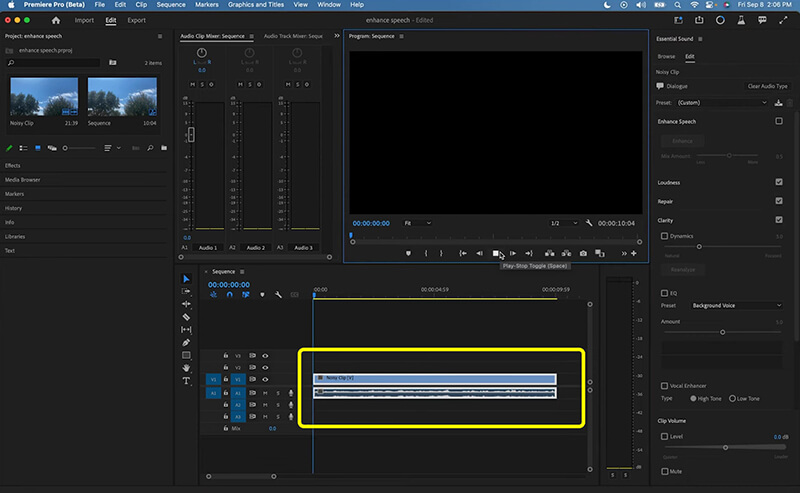
Εφαρμογή του ηχητικού εφέ
Επιλέξτε Βασικός ήχος από την αναπτυσσόμενη επιλογή των Windows. Στο αναδυόμενο παράθυρο διαλόγου, προσαρμόστε την ποσότητα μίξης στο Βελτίωση ομιλίας.
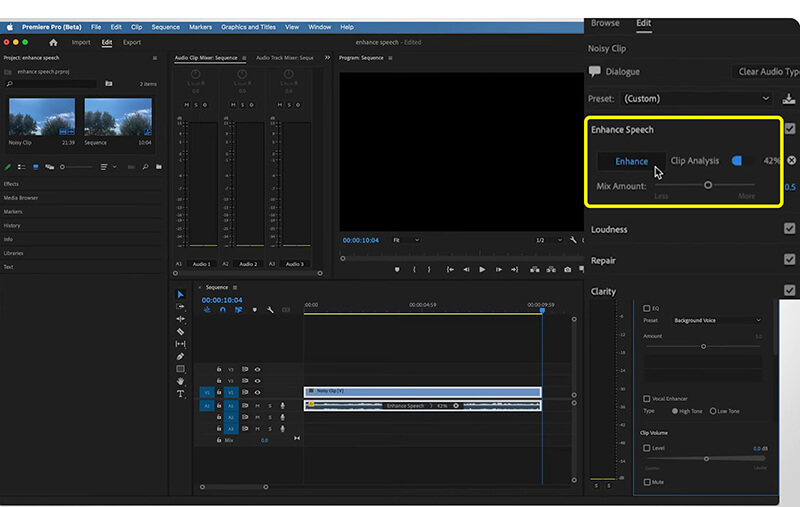
Μπορείτε να βελτιώσετε τις ρυθμίσεις ήχου, όπως τη μείωση θορύβου, την καθαρότητα και τις ρυθμίσεις έντασης, για να πετύχετε τον τέλειο ήχο.
Προεπισκόπηση και εξαγωγή
Αφού κάνετε τις προσαρμογές, κάντε προεπισκόπηση των αλλαγών και, στη συνέχεια, εξαγάγετε το αρχείο σας όταν είστε ικανοποιημένοι με το αποτέλεσμα.
Για τη χρήση της επιφάνειας εργασίας αφαίρεση θορύβου υποβάθρου, θα διαπιστώσετε ότι χρειάζεται να κάνετε περισσότερες χειροκίνητες ρυθμίσεις. Επομένως, μπορεί να χρειαστεί περισσότερος χρόνος για να το χειριστείτε αυτό.
Μέρος 3: Ανασκόπηση του Adobe Audio Enhancer
Αφού χρησιμοποίησα το Adobe Speech Enhancer σε όλα, από σιωπηλές τηλεφωνικές κλήσεις μέχρι κακές ηχογραφήσεις στο σπίτι, ιδού η ειλικρινής μου ανάλυση:
Απόδοση (Το Καλό)
Η απόδοση του Βελτιωτής ήχου Adobe AI είναι πραγματικά απίστευτο. Έμεινα απόλυτα έκπληκτος την πρώτη φορά που άκουσα μια θορυβώδη ηχογράφηση να καθαρίζεται αμέσως.
• Εξάλειψη θορύβου: Είναι ένα τέρας στην αφαίρεση του επίμονου θορύβου υποβάθρου — σκεφτείτε τα κλιματιστικά, τον στατικό ηλεκτρισμό και τους ανεμιστήρες υπολογιστών. Αφήνει την ανθρώπινη φωνή πεντακάθαρη.
• Μείωση ηχούς: Εδώ είναι που λάμπει. Αν ηχογραφήσετε σε ένα δωμάτιο με ελαφρώς ηχώ (όπως το δωμάτιό μου), αυτό το εργαλείο μειώνει δραστικά αυτόν τον κούφιο ήχο, κάνοντας τη φωνή να ακούγεται σφιχτή και κοντινή.
Ετυμηγορία: Αν έχετε αξιοπρεπή αλλά όχι τέλειο ήχο, αυτό το εργαλείο μπορεί να τον κάνει να ακούγεται επαγγελματικός. Είναι πραγματικά κάτι που αλλάζει τα δεδομένα για τους δημιουργούς περιεχομένου που δεν διαθέτουν φανταχτερό εξοπλισμό.
Λειτουργία (Η Απλή)
Όπως αναφέρθηκε, η λειτουργία είναι απίστευτα εύκολη. Είναι ένα θαύμα με ένα κλικ. Δεν υπάρχουν περίπλοκες ρυθμίσεις, ούτε faders για ολίσθηση και ούτε τεχνικοί όροι για αναζήτηση. Είναι ο ορισμός του plug-and-play για τον ήχο σας. Για έναν μαθητή λυκείου που προσπαθεί να επεξεργαστεί ένα βίντεο γρήγορα, αυτή είναι μια τεράστια νίκη.
Περιορισμοί (Το Ενοχλητικό)
Κανένα εργαλείο δεν είναι τέλειο και το Βελτιωτής ήχου Adobe έχει μερικές σημαντικές προειδοποιήσεις που πρέπει να γνωρίζετε:
Μόνο διαδικτυακά: Αυτό είναι το μεγαλύτερο μειονέκτημα. Η κύρια λειτουργία δεν είναι ενσωματωμένη στο Premiere Pro ή στο Audition (όπως θα θέλαμε). Πρέπει να ανεβάσετε το αρχείο σας, να περιμένετε και μετά να το κατεβάσετε ξανά. Αυτό διακόπτει τη ροή της επεξεργασίας.
Όρια αρχείων: Η Adobe περιορίζει τη διάρκεια και το μέγεθος των αρχείων που μπορείτε να ανεβάσετε (ειδικά για τους χρήστες που χρησιμοποιούν δωρεάν το πρόγραμμα). Εάν έχετε ένα podcast δύο ωρών, πιθανότατα θα χρειαστεί να το χωρίσετε, κάτι που προσθέτει επιπλέον βήματα.
Ο παράγοντας ρομπότ: Ενώ η Τεχνητή Νοημοσύνη είναι καταπληκτική, μερικές φορές μπορεί να επεξεργαστεί υπερβολικά τον ήχο. Σε ορισμένες περιπτώσεις, η φωνή ακούγεται πολύ καθαρή, σχεδόν ψηφιακή ή ελαφρώς ρομποτική. Εάν ο ήχος σας είναι κακής ποιότητας, η Τεχνητή Νοημοσύνη μπορεί να δυσκολεύεται να διακρίνει τη φωνή από τον θόρυβο, με αποτέλεσμα έναν αφύσικο ήχο.
Υπόδειξη: Ακούστε προσεκτικά τους ήχους S στον επεξεργασμένο ήχο σας. Μερικές φορές, η τεχνητή νοημοσύνη τους κάνει να ακούγονται λίγο πολύ έντονα ή νευρικά. Αν συμβαίνει αυτό, ίσως θελήσετε να δοκιμάσετε ένα διαφορετικό εργαλείο ή να μειώσετε την ποσότητα βελτίωσης, αν είναι δυνατόν (αν και το εργαλείο της Adobe είναι ως επί το πλείστον ένας διακόπτης ενεργοποίησης/απενεργοποίησης).
Μέρος 4: Καλύτερη εναλλακτική λύση για το Adobe Audio Enhancer
Τι συμβαίνει, λοιπόν, αν φτάσετε τα όρια μεταφόρτωσης ή χρειάζεστε ένα εργαλείο που μπορεί να κάνει περισσότερα από το να καθαρίσει απλώς μια φωνή; Τότε είναι που ένα ευέλικτο εργαλείο βίντεο και ήχου, όπως ArkThinker Video Converter Ultimate μπορεί να αποτελέσει μια φανταστική εναλλακτική λύση.
Ενώ το Adobe speech enhancer εστιάζει αποκλειστικά στον καθαρισμό φωνής, το ArkThinker Video Converter Ultimate έχει σχεδιαστεί για να χειρίζεται ένα ευρύτερο φάσμα εργασιών ήχου και βίντεο. Δεν είναι απλώς ένας μετατροπέας αρχείων. Περιλαμβάνει επίσης βασικά εργαλεία για μείωση θορύβου, ενίσχυση έντασης ήχου και βελτίωση ποιότητας, διασφαλίζοντας ότι ο ήχος σας έχει τη σωστή μορφή για κάθε έργο.
Όπως και το Adobe Audio Enhancer, προσφέρει μια λειτουργία αφαίρεσης θορύβου για τη μείωση του θορύβου φόντου από τα βίντεο/ήχο σας. Επιπλέον, μπορεί εύκολα να αυξήσει τη συνολική ένταση μιας ήσυχης ηχογράφησης, ένα συνηθισμένο πρόβλημα για ερασιτεχνικές ηχογραφήσεις.
Μπορεί να χειριστεί σχεδόν όλες τις μορφές ήχου (MP3, AAC, FLAC, κ.λπ.) και ακόμη και να εξάγει ήχο υψηλής ποιότητας από αρχεία βίντεο, καθιστώντας το ένα ολοκληρωμένο κατάστημα για τη δημιουργία περιεχομένου.
Φορτώστε το αρχείο σας
Κατεβάστε δωρεάν το ArkThinker Video Converter Ultimate και εγκαταστήστε το. Στη συνέχεια, εκκινήστε αυτό το λογισμικό.
Αφαίρεση θορύβου πρόσβασης
Πλοηγηθείτε στο Εργαλειοθήκη ενότητα και επιλέξτε Αφαίρεση θορύβου.
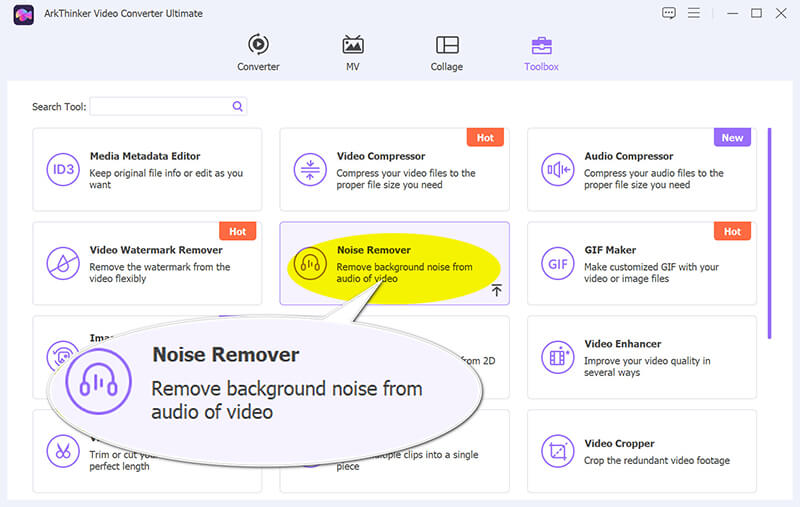
Στη συνέχεια, απλώς κάντε κλικ στο μεγάλο κουμπί συν για να εισαγάγετε το αρχείο βίντεο του οποίου τον ήχο θέλετε να βελτιώσετε.
Βελτίωση ήχου
Επιλέξτε το πλαίσιο «Ενεργοποίηση μείωσης θορύβου ήχου» για να αφαιρέσετε τον θόρυβο.

Μόλις γίνει αυτό, βρείτε το αναπτυσσόμενο μενού Έξοδος για να επιλέξετε τη μορφή που θέλετε και, στη συνέχεια, απλώς κάντε κλικ ΕξαγωγήΤο λογισμικό θα φροντίσει για τα υπόλοιπα, αποθηκεύοντας το τελικό αρχείο απευθείας στον υπολογιστή σας.
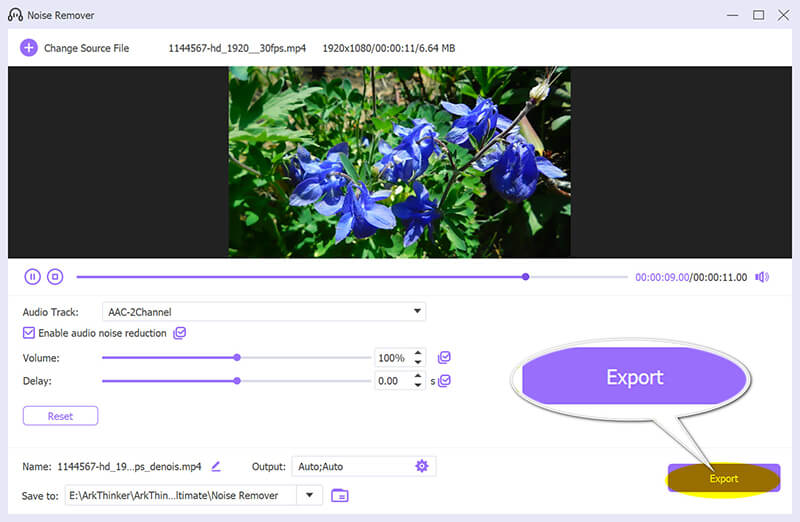
Για να σας διευκολύνουμε να επιλέξετε το τέλειο εργαλείο, ακολουθεί μια γρήγορη σύγκριση των επιλογών του Adobe Audio Enhancer και της εναλλακτικής:
| ArkThinker Video Converter Ultimate | Adobe Podcast (Ενίσχυση ομιλίας) | Adobe Premiere Pro (Απαραίτητος ήχος) | |
| Πρωταρχικός στόχος | Αφαίρεση θορύβου βίντεο/ήχου | Άμεσος καθαρισμός φωνής με τεχνητή νοημοσύνη | Επαγγελματική, χειροκίνητη μίξη ήχου |
| Ευκολία στη χρήση | Μέτριο (Απαιτείται κλικ στα μενού) | Εξαιρετικά Υψηλό (Εναλλαγή με ένα κλικ) | Μέτριο-Υψηλό (Απαιτείται γνώση ήχου) |
| Μείωση θορύβου | Καλό, Χειροκίνητο/Βασισμένο σε εργαλεία | Εξαιρετική μαγεία βασισμένη σε τεχνητή νοημοσύνη | Πολύ καλό, βασισμένο σε Fader |
| Απαιτείται σύνδεση στο διαδίκτυο | Όχι (Λογισμικό για υπολογιστές) | Ναι (Εφαρμογή Ιστού) | Όχι (Λογισμικό για υπολογιστές) |
| Όρια | Καμία (Αγορά λογισμικού) | Ναι (Μηνιαία χρήση/μέγεθος αρχείου) | Κανένα (Βάσει συνδρομής) |
| Καλύτερο για | Οι γενικοί δημιουργοί περιεχομένου χρειάζονται πολλά εργαλεία για εργασία εκτός σύνδεσης. | Γρήγορος, υψηλής ποιότητας φωνητικός καθαρισμός εν κινήσει. | Σύνθετα έργα βίντεο που απαιτούν απόλυτο έλεγχο. |
Μέρος 5: Συχνές ερωτήσεις σχετικά με το Adobe AI Audio Enhancer
Είναι δωρεάν η χρήση του εργαλείου Adobe Enhance Speech;
Ναι, είναι! Η Adobe προσφέρει τη λειτουργία βελτίωσης ήχου Adobe AI δωρεάν. Ωστόσο, συνοδεύεται από περιορισμούς χρήσης, όπως μηνιαίο όριο επεξεργασίας και περιορισμούς στο μήκος και το μέγεθος του αρχείου.
Λειτουργεί το Adobe Audio Enhancer με μουσική;
Όχι, όχι ακριβώς. Αυτό το εργαλείο είναι ειδικά εκπαιδευμένο και βελτιστοποιημένο για να αναγνωρίζει και να καθαρίζει ανθρώπινες προφορικές λέξεις (ομιλία). Εάν ανεβάσετε ένα αρχείο με μουσική, η τεχνητή νοημοσύνη πιθανότατα θα προσπαθήσει να βελτιώσει τη φωνή, αλλά αυτή η διαδικασία μπορεί ακούσια να θέσει σε κίνδυνο ή να καταστρέψει την ποιότητα της μουσικής. Χρησιμοποιήστε ειδικά μουσικά εργαλεία για αυτό!
Γιατί ο βελτιωμένος ήχος μου είναι πολύ χαμηλός;
Αυτό είναι ένα συνηθισμένο πρόβλημα! Το εργαλείο βελτίωσης ήχου της Adobe έχει σχεδιαστεί για να καθαρίζει τον ήχο, όχι απαραίτητα για να αυξήστε τη συνολική ένταση σύμφωνα με τα πρότυπα του κλάδου. Αφού χρησιμοποιήσετε το Adobe Voice enhancer, συχνά χρειάζεται να χρησιμοποιήσετε ένα ξεχωριστό πρόγραμμα επεξεργασίας (όπως το Premiere Pro, το Audition ή το εργαλείο Volume Booster στο ArkThinker) για να ομαλοποιήσετε ή να μεγιστοποιήσετε το επίπεδο έντασης.
συμπέρασμα
Βελτιωτής ήχου Adobe, ιδιαίτερα η λειτουργία Adobe Enhance Speech, είναι ένα εκπληκτικό εργαλείο. Για κάποιον σαν εμένα, που θέλει εξαιρετικό ήχο χωρίς να ξοδεύει μια περιουσία σε μικρόφωνα ή να αφιερώνει εβδομάδες στην εκμάθηση επαγγελματικού λογισμικού, είναι μια εξαιρετική συντόμευση. Η ποιότητα που προσφέρει με ένα κλικ είναι ειλικρινά πρωτοφανής. Ωστόσο, να θυμάστε τους περιορισμούς του: είναι διαθέσιμο μόνο στο διαδίκτυο και μπορείτε να φτάσετε γρήγορα αυτά τα όρια χρήσης αν είστε ένας επαγγελματίας δημιουργός. Αν χρειάζεστε μια ολοκληρωμένη λύση για επιτραπέζιους υπολογιστές που χειρίζεται τη μετατροπή βίντεο, την ενίσχυση της έντασης ήχου και τη γενική μείωση του θορύβου χωρίς να ανεβάζετε τα αρχεία σας, μια εναλλακτική λύση όπως το ArkThinker Video Converter Ultimate είναι μια πιο έξυπνη, πιο ισχυρή μακροπρόθεσμη επένδυση. Τελικά, χρησιμοποιήστε τον ενισχυτή ήχου podcast της Adobe για αυτές τις γρήγορες διορθώσεις και ηχογραφήσεις με ακατάστατες φωνές. Θα σώσει το έργο σας και την ψυχική σας υγεία!
Τι γνώμη έχετε για αυτό το post; Κάντε κλικ για να βαθμολογήσετε αυτήν την ανάρτηση.
Εξοχος
Εκτίμηση: 4.8 / 5 (με βάση 486 ψήφοι)


